Xelion iOS App
Downloaden & installeren
Gebruik de QR-code om naar https://softphone.xelion.com te gaan.
Druk op de badge van jouw app store.
Download de app.
Geef de app de toestemmingen waar om gevraagd wordt.
Log in met de gegevens die je krijgt van je beheerder.
De website en de app gebruiken de taal die je op jouw apparaat hebt ingesteld.
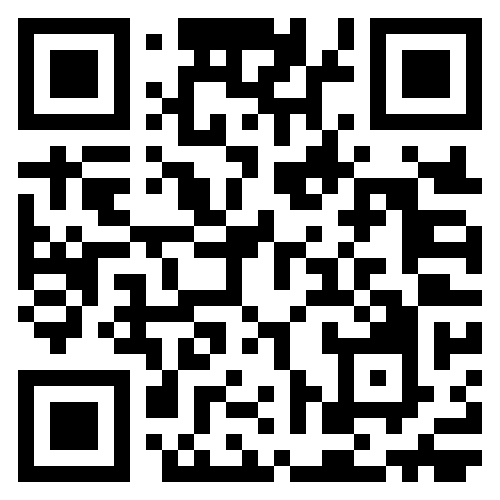
Zet je status goed
Klik op je avatar links bovenaan.
Je gebruikersprofiel opent.Klik op ‘Status’.
Selecteer je status in het overzicht.
Beheerders kunnen binnen Xelion een of meer eigen statussen aanmaken.
Als je een status ziet die je niet begrijpt, vraag dit dan na bij je beheerder.
De instellingen van de gebruiker
Kies je aansluitingen
Klik op je avatar links bovenaan.
Je gebruikersprofiel opent.Klik op ‘Neemt deel’.
Bij elke aansluiting waar je toegang toe hebt, staat een schakelaar.Zet de schakelaar in de juiste stand om deel te nemen aan de aansluiting.
Het aansluitingenoverzicht
Voeg een contact toe
In de Xelion iOS App kun je contacten toevoegen nadat je vanaf hun telefoonnummer gebeld bent of nadat je hun nummer hebt gebeld.
Ga naar het communicatie-overzicht.
Klik op het telefoonnummer waarvoor je een contact wilt maken.
Klik op de optie om een contact te maken.
Kies voor het maken van een nieuw contact.
Kies of je het contact als persoon of organisatie wilt toevoegen.
Vul de gegevens van het contact in.
Sla het contact op.
Bel iemand
Klik op de ‘dialer’-knop met het telefoonhoorntje onderaan het communicatieoverzicht.
Een pop-up opent met een toetsenbord en een overzicht van je recente contacten.Selecteer een recent contact, zoek naar de naam van een contact of kies een nummer op het toetsenbord.
Als je het contact hebt gekozen waar je naar wilt bellen, start Xelion de oproep naar het laatst gebelde nummer. Stop de timer als je naar een ander nummer wilt bellen.
Het belvenster waar een contact of nummer gekozen kan worden om naar te bellen.
Verbind een gesprek door
Je moet meedoen aan een actief gesprek.
Klik op de knop doorverbinden in het actieve gesprek.
Dit zet het gesprek in de wacht.Selecteer de optie om een contact te bellen om mee door te verbinden.
Zoek het contact waar je jouw gesprek mee wilt doorverbinden.
Start de oproep.
Zogauw de oproep is geaccepteerd, kun je het doorverbinden aankondigen.Druk nogmaals op de doorverbindknop.
Je originele gesprek is nu doorverbonden met het nieuwe gesprek.
Het gesprek met nummer 600 wordt doorverbonden met de supportmedewerker.
Stel voicemail in
Je voicemailbox moet al actief zijn.
Klik op je avatar.
Je gebruikersprofiel opent.Ga naar de sectie voor oproeproutering.
Pas de instellingen voor je voicemail aan.
De instellingen voor oproeproutering.
